Instale Munin (monitoreo de red) en RHEL, CentOS y Fedora
Munin (Herramienta de monitoreo de red) es una aplicación de monitoreo de red basada en web de código abierto escrita en Perl que muestra el uso de la red de servidores y servicios en forma gráfica. utilizando RRDtool. Con la ayuda de Munin puedes monitorear el rendimiento de tus sistemas, redes, SANS y aplicaciones.
Tiene una arquitectura maestro/nodo donde el maestro se conecta a cada nodo regularmente y extrae los datos de ellos. Luego utiliza RRDtool para registrar y generar gráficos actualizados.
Lectura sugerida: 20 herramientas de línea de comandos para monitorear el rendimiento de Linux
En este artículo, le explicaremos los pasos para configurar Munin (Herramienta de monitoreo de red) con Munin Node en RHEL< Los sistemas, CentOS y Fedora utilizan el siguiente entorno.
Munin Server - hostname: munin.linux-console.net and IP Address: 192.168.103
Munin Client - hostname: munin-node.linux-console.net and IP Address: 192.168.15
Instalación de Munin en RHEL, CentOS y Fedora
Instalar Munin es muy simple, simplemente siga los siguientes comandos paso a paso para instalarlo en su servidor.
Paso 1: Instalar el repositorio EPEL
Munin se puede instalar utilizando el repositorio EPEL de Fedora en RHEL 7.x/ 6.x/5.x y CentOS 7.x/6.x/5.x.
Simplemente ejecute los siguientes comandos como usuario root para instalar y habilitar el repositorio Epel usando wget.
RHEL/CentOS 7
------------------ RHEL/CentOS 7 - 64-Bit ------------------
wget http://dl.fedoraproject.org/pub/epel/7/x86_64/e/epel-release-7-9.noarch.rpm
rpm -ivh epel-release-7-9.noarch.rpm
RHEL/CentOS 6
------------------ RHEL/CentOS 6 - 32-Bit ------------------
wget http://download.fedoraproject.org/pub/epel/6/i386/epel-release-6-8.noarch.rpm
rpm -ivh epel-release-6-8.noarch.rpm
------------------ RHEL/CentOS 6 - 64-Bit ------------------
http://dl.fedoraproject.org/pub/epel/6/x86_64/epel-release-6-8.noarch.rpm
rpm -ivh epel-release-6-8.noarch.rpm
RHEL/CentOS 5
------------------ RHEL/CentOS 5 - 32-Bit ------------------
wget http://download.fedoraproject.org/pub/epel/5/i386/epel-release-5-4.noarch.rpm
rpm -ivh epel-release-5-4.noarch.rpm
------------------ RHEL/CentOS 5 - 64-Bit ------------------
wget http://download.fedoraproject.org/pub/epel/5/x86_64/epel-release-5-4.noarch.rpm
rpm -ivh epel-release-5-4.noarch.rpm
Nota: los usuarios de Fedora no necesitan instalar el repositorio EPEL, porque munin está incluido en Fedora y puede instalarse utilizando el administrador de paquetes yum o dnf.
Lectura sugerida: 20 comandos de Yum para gestionar la gestión de paquetes de Linux
Lectura sugerida: 27 comandos Dnf para administrar la administración de paquetes de Fedora
A continuación, realice una actualización del sistema para asegurarse de que la base de datos del paquete EPEL esté cargada antes de instalar Munin.
------------------ On RHEL and CentOS Only ------------------
yum -y update
Paso 2: Instale el servidor web Apache
Munin necesita un servidor web que funcione como Apache o Nginx para mostrar sus archivos de estadísticas. Instalaremos el servidor web Apache para servir gráficos Munin aquí.
------------------ On RHEL, CentOS and Fedora ------------------
yum install httpd
------------------ On Fedora 22+ Releases ------------------
dnf install httpd
Una vez instalado Apache, inicie y habilite el servicio para que se inicie automáticamente en el momento del inicio del sistema.
------------------ On RHEL, CentOS and Fedora ------------------
service httpd start
chkconfig --level 35 httpd on
------------------ On RHEL/CentOS 7 and Fedora 22+ ------------------
systemctl enable httpd
systemctl start httpd
Paso 3: instale Munin y Munin-Node
Ahora es el momento de instalar Munin y Munin-Node como se muestra.
------------------ On RHEL, CentOS and Fedora ------------------
yum -y install munin munin-node
------------------ On Fedora 22+ Releases ------------------
dnf -y install munin munin-node
De forma predeterminada, la instalación anterior crea los siguientes directorios.
- /etc/munin/munin.conf: archivo de configuración maestro de Munin.
- /etc/cron.d/munin: archivo cron de Munin.
- /etc/httpd/conf.d/munin.conf: archivo de configuración de Munin Apache.
- /var/log/munin: directorio de registro de Munin.
- /var/www/html/munin: directorio web de Munin.
- /etc/munin/munin-node.conf: archivo de configuración maestro del nodo Munin.
- /etc/munin/plugins.conf: archivo de configuración de complementos de Munin.
Paso 3: Configurar Munin y proteger con contraseña Munin
Este paso es opcional y solo se aplica si desea utilizar munin.linux-console.net en lugar de localhost en la salida HTML como se muestra:
Abra el archivo de configuración /etc/munin/munin.conf y realice los cambios sugeridos y no olvide reemplazar munin.linux-console.net con el nombre de su servidor.
a simple host tree
[munin.linux-console.net]
address 127.0.0.1
use_node_name yes
[...]
La siguiente contraseña protege las estadísticas de Munin con nombre de usuario y contraseña usando el módulo de autenticación básica de Apache como se muestra:
htpasswd /etc/munin/munin-htpasswd admin
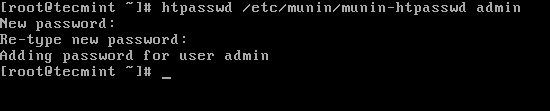
Luego reinicie Munin y habilítelo para que se inicie automáticamente en el momento del arranque.
------------------ On RHEL, CentOS and Fedora ------------------
service munin-node start
chkconfig --level 35 munin-node on
------------------ On RHEL/CentOS 7 and Fedora 22+ ------------------
systemctl enable munin-node
systemctl start munin-node
Paso 4: Acceder a la interfaz web de Munin
Espere 30 minutos para que Munin pueda generar gráficos y mostrarlos. Para ver el primer resultado de los gráficos, abra su navegador y navegue hasta http://munin.linux-console.net/munin e ingrese las credenciales de inicio de sesión.
Si no solicita nombre de usuario y contraseña, abra /etc/httpd/conf.d/munin.conf y cambie el nombre de usuario de Munin a admin y reinicie Apache.
AuthUserFile /etc/munin/munin-htpasswd
AuthName "admin"
AuthType Basic
require valid-user

Paso 5: agregue el cliente Linux al servidor Munin
Inicie sesión en la máquina cliente Linux e instale únicamente el paquete munin-node como se muestra:
yum install munin-node
dnf install munin-node [On Fedora 22+ versions]
apt-get install munin-node [On Debian based systems]
Ahora abra el archivo de configuración /etc/munin/munin-node.conf y agregue la dirección IP del servidor munin para permitir la recuperación de datos del cliente.
vi /etc/munin/munin-node.conf
Agregue la dirección IP del servidor Munin en el siguiente formato como se muestra:
A list of addresses that are allowed to connect.
allow ^127\.0\.0\.1$
allow ^::1$
allow ^192\.168\.0\.103$
Finalmente, reinicie el cliente munin:
------------------ On RHEL, CentOS and Fedora ------------------
service munin-node start
chkconfig --level 35 munin-node on
------------------ On RHEL/CentOS 7 and Fedora 22+ ------------------
systemctl enable munin-node
systemctl start munin-node
Paso 6: Configurar el servidor Munin para conectar el nodo cliente
Abra el archivo de configuración /etc/munin/munin.conf y agregue la siguiente nueva sección del nodo cliente remoto de Linux con el nombre del servidor y la dirección IP como se muestra:
a simple host tree
[munin.linux-console.net]
address 127.0.0.1
use_node_name yes
[munin-node.linux-console.net]
address 192.168.0.15
use_node_name yes
A continuación, reinicie el servidor munin y navegue hasta la página http://munin.linux-console.net/munin para ver los nuevos gráficos del nodo cliente en acción.
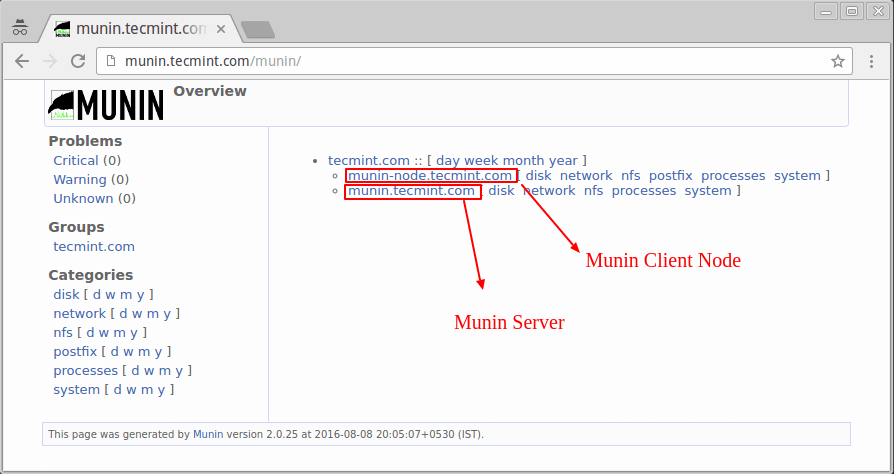
Para obtener más información y uso, visite http://munin-monitoring.org/wiki/Documentation.